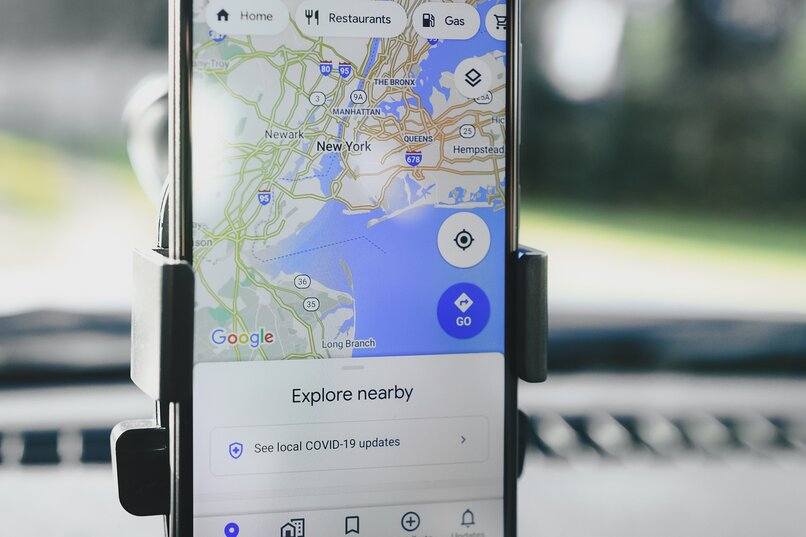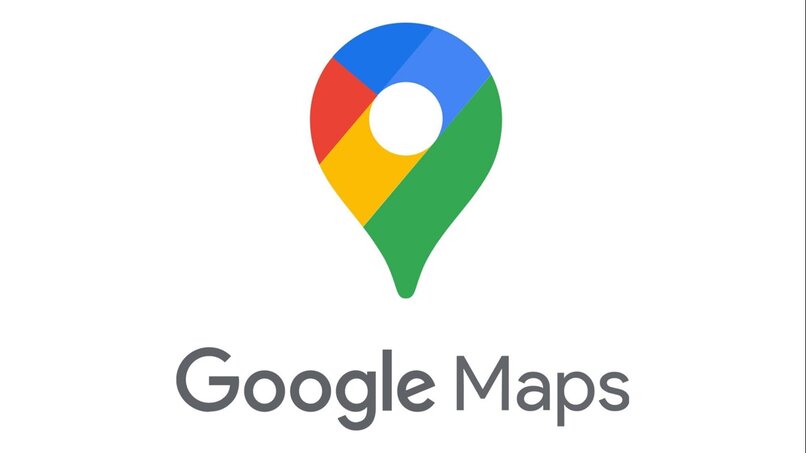
Google Maps ist eine Anwendung, die von Google als eine Art Navigationsdienst entwickelt wurde , da es uns den GPS-Dienst und mehr bietet, da es uns den genauen Standort der Räumlichkeiten anzeigt, es uns ermöglicht, innerhalb der Anwendung zu messen, Karten herunterzuladen, Finden Sie Lebensmittelzentren, fügen Sie Unternehmen hinzu und wir können sogar innerhalb derselben Anwendung spielen.
Aufgrund seiner großen Vielseitigkeit und Komplexität als Anwendung wird es als eines der vollständigsten in seinem Bereich eingestuft. Dank seiner Verwendung wurde ein Tool integriert, damit sich die Benutzer bei der Verwendung von Google Maps wohler fühlen, nämlich die Möglichkeit , eigene Karten zu erstellen , vorhandene anzupassen und neue Points of Interest hinzuzufügen. Wenn Sie gerne reisen und Ihre Routen anpassen, zeigen wir Ihnen hier, wie Sie Ihre eigene Karte erstellen.
Contents
Wie greife ich auf „Meine Orte“ in Google Maps zu, um meine eigenen Karten zu erstellen?
Der erste Schritt zum Erstellen einer Karte in Google Maps besteht darin, „Ihre Orte“ einzugeben , eine Registerkarte, mit der wir alle Orte überprüfen können, die wir besucht und in unserem Konto gespeichert haben. Um Ihre Sites einzugeben, melden wir uns jetzt bei unserem Konto an und klicken oben auf unserem Computerbildschirm auf die drei Zeilen, die uns angezeigt werden, und dort klicken wir auf „Ihre Sites“.
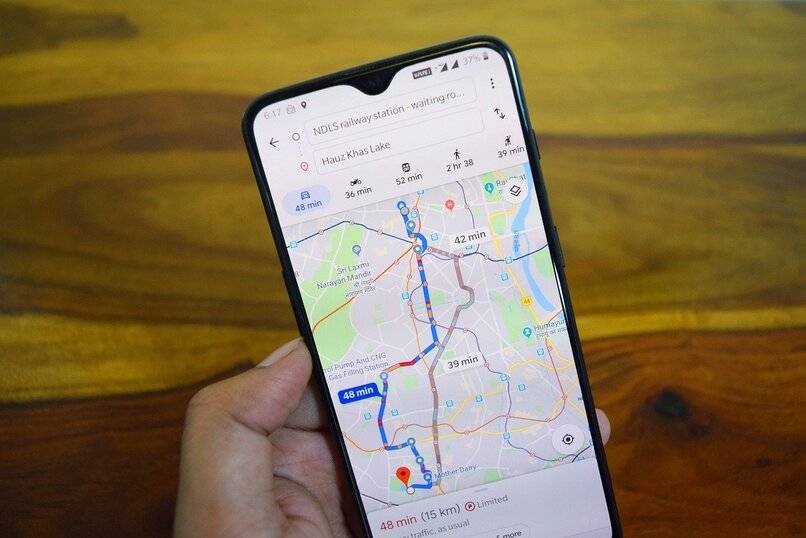
Um die Karten zu erstellen, suchen wir auf der Registerkarte „Ihre Websites“ nach der Option „Karten“ in einem Dropdown-Menü und dort finden wir schließlich die Anweisung „Karte erstellen“. Es sollte sich sofort eine weitere Registerkarte mit allen Werkzeugen zum Erstellen einer neuen Route öffnen, auf der wir Markierungen hinzufügen, die Entfernungen von einem Punkt zum anderen auswählen oder die Oberfläche eines Gebiets messen, einfache Routen erstellen usw. können.
Was ist zu tun, um eine neu erstellte Karte an Ihren Stil anzupassen?
Einer der Vorteile, die wir beim Erstellen einer Karte in Google Maps haben, besteht darin, dass sie hochgradig anpassbar ist und sich dank der Tatsache, dass ihr Design in Ebenen vorliegt, leicht ändern lässt und daher den meisten Bildbearbeitungsprogrammen oder Zeichenanwendungen sehr ähnlich ist. . Grund, warum wir eine einzelne Ebene einer bereits erstellten Karte ändern und/oder löschen können.
Die Hauptmethode zum Anpassen einer Karte besteht darin, nützliche Informationen hinzuzufügen, z. Wir können ihr sogar bestimmte Details hinzufügen, um sie noch einzigartiger zu machen, z. B. indem wir unserer Karte einen Namen geben und ihr eine andere Farbe als den Rest der Karten geben.
Darüber hinaus können zwischen den Haltestellen, Punkten oder Teilen der Route unseres Ziels kleine Anmerkungen gemacht werden , die hilfreiche Informationen innerhalb der hervorgehobenen Punkte sind und anderen helfen können, wenn wir unsere Karte bei Dritten veröffentlichen oder einfach nur als solche dienen möchten eine Erinnerung für das nächste Mal, wenn wir dieselbe Karte verwenden.
Wo sind all die Karten, die Sie erstellt haben, und was können Sie damit machen?
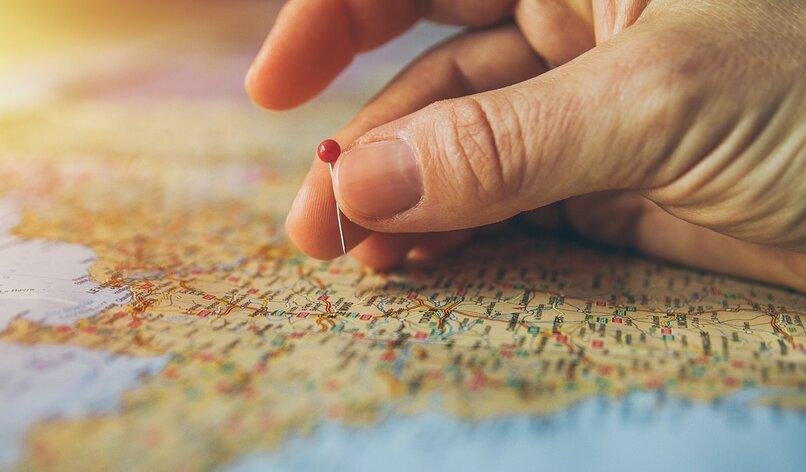
Wenn wir vor der Reise eine Karte erstellen, müssen wir bei der Eingabe bestimmte Dinge sicherstellen. Bekanntlich ist der Moment, in dem wir sie erstellen, wenn wir uns in unserem Haus oder in einem Hotel befinden, da diese Option aus Sicherheitsgründen während der Fahrt nicht verfügbar ist, da wir sie direkt erstellen müssen, um Karten zu erstellen die Google Maps-Website.
Wenn wir eine zuvor erstellte Karte erneut eingeben möchten, öffnen wir die Anwendung von unserem Handy aus und stellen sicher, dass Google Maps vollständig auf die neueste Version aktualisiert wird. Im unteren Teil finden wir in der Mitte eine Bereich mit der Aufschrift „Gespeichert“ und finden Sie dort alle Karten, die wir erstellt haben.
Für den Fall, dass wir die Webversion von Google Maps verwenden , müssen wir erneut „Ihre Orte“ eingeben, dort können wir die von uns gespeicherten Orte und die Karten sehen, die wir unter dem von uns erstellten Namen erstellt haben habe sie benannt.
Sie können es erneut bearbeiten
Auch wenn die Karte erstellt wurde, können wir sie im Handumdrehen bearbeiten, die Orte ändern, weitere Notizen hinzufügen oder neue Routen platzieren. Allerdings sollte man berücksichtigen, dass die Karte nicht sehr schwer sein sollte , damit das Öffnen und/oder Laden nicht so lange dauert, wenn wir mitten auf unserer Reise sind.
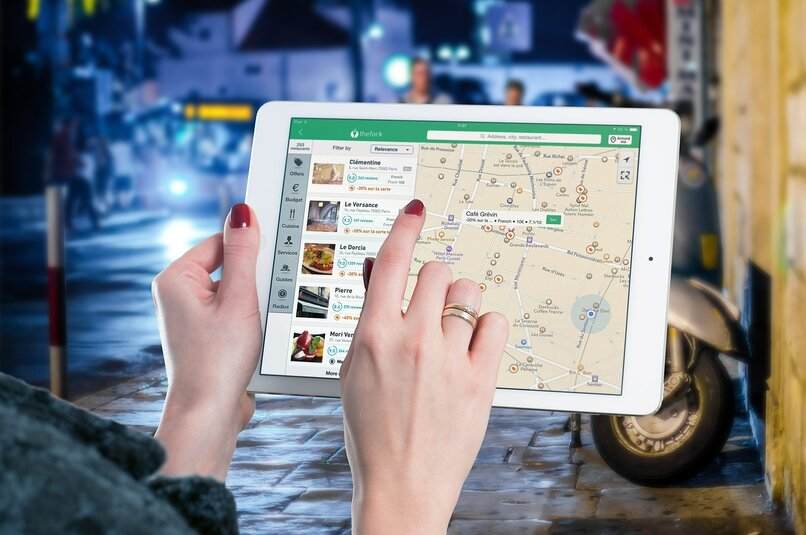
Um die Karten zu bearbeiten, müssen wir das Google Maps-Konto aufrufen, im Bereich „Ihre Orte“ nach der betreffenden Karte suchen, die wir bearbeiten möchten, und dann auf den Teil mit der Aufschrift „ In meinen Karten öffnen“ klicken Öffnen Sie die Karte in dieser Registerkarte oder Anwendung, wo sie mit dem ganzen Komfort der Karte bearbeitet werden kann.
Wenn Sie eine Karte löschen möchten
Sobald unsere Karte erstellt ist, können wir sie löschen, wenn wir sie nicht mehr verwenden, entweder aus Gründen der Unterbringung der häufig genutzten Straßen oder einfach um Platz zu sparen. Dazu müssen wir in unserer Karte zwischen den Optionen auswählen, bei denen es heißt „In den Papierkorb verschieben“ oder „Löschen“, je nachdem, welche Aussage uns angezeigt wird.
Welche Schritte müssen Sie befolgen, um eine Karte mit jemand anderem zu teilen?
Eine der letzten Optionen, die uns beim Erstellen einer Karte angeboten wird, besteht darin, sie öffentlich zu machen, damit verschiedene Benutzer sie verwenden können, um sich durch dieselben Bereiche zu bewegen, die wir gemacht haben. Auf die gleiche Weise können wir es weiterhin privat halten, aber es mit unseren engen Freunden und Bekannten teilen, die den gleichen Weg gehen wollen, den wir gegangen sind.
Über die Option „Teilen“.
Um dies über die Freigabeoption zu tun, müssen wir zuerst Google Maps Web mit unserem Computer öffnen und auf die von uns erstellte Karte zugreifen. In diesem wählen wir in den drei horizontalen Balken des Menüs die Option „Teilen“ und der Kartenlink wird sofort angezeigt. Schließlich verwenden Sie denselben Link, um die Karte zu teilen.